在数字化时代,智能手机已成为我们日常生活中不可或缺的一部分,即便是最先进的技术产品,也可能遇到一些令人头疼的问题,比如iPhone手机屏幕突然陷入持续的黑屏和转圈状态,这不仅影响了我们的使用体验,还可能让人感到焦虑,本文将深入探讨这一问题的潜在原因,并提供一系列实用的解决方案,帮助你迅速恢复设备的正常功能。
问题现象详解
当你的iPhone屏幕出现黑屏并伴有不断旋转的光标(俗称“转圈”)时,这通常意味着设备遇到了某种软件或硬件障碍,导致操作系统无法完成其正常的启动流程,这种情况可能在任何时候发生,从简单的应用错误到严重的系统故障都有可能。
可能的原因分析
-
系统更新失败:在尝试通过OTA(Over-The-Air)方式更新iOS系统时,如果网络不稳定或电量不足,可能导致更新过程意外中断,留下不完整的系统文件,从而引发启动问题。
-
应用程序冲突:某些第三方应用可能在后台运行时消耗过多资源,或存在兼容性问题,干扰了系统的正常运行,最终导致启动循环。
-
存储空间不足:iPhone需要足够的存储空间来支持系统运行和数据管理,当存储空间接近满载时,系统性能会受到影响,增加启动失败的风险。
-
系统文件损坏:病毒、恶意软件感染或不当操作可能导致系统关键文件损坏,使得iPhone无法完成启动序列。
-
硬件故障:虽然较少见,但主板、电池或其他内部组件的物理损坏也可能间接导致此类问题。
解决策略与步骤
强制重启
对于大多数情况下的暂时性系统卡顿,首先可以尝试强制重启,不同型号的iPhone有不同的强制重启方法,但普遍适用于以下几种情况:
-
iPhone 8及之后机型:快速按下并松开音量+按钮,紧接着快速按下并松开音量-按钮,然后按住侧边按钮直到看到Apple标志出现。
-
iPhone 7/7 Plus:同时按住音量-按钮和侧边按钮,直到屏幕变黑后继续按住几秒钟直至重启。
-
iPhone 6s及更早机型:同时按住Home键和顶部(或侧面)按钮,直到看到Apple标志。
检查存储空间
打开“设置”>“通用”>“iPhone存储空间”,查看各应用占用情况,卸载不必要的应用或删除大文件,确保至少有5GB以上的可用空间。
恢复模式刷机
如果上述步骤无效,可能需要进入DFU模式或恢复模式进行系统恢复,请务必提前备份重要数据,因为此操作会擦除所有内容,具体操作因机型而异,可参考苹果官方教程或搜索相应机型的具体步骤。
使用iTunes/Finder恢复
连接iPhone至电脑,打开iTunes(Windows)或Finder(macOS Catalina及以后),选择设备后点击“恢复”,按照提示操作即可重新安装iOS系统。
寻求专业帮助
若自行处理仍无法解决问题,建议联系苹果官方支持或授权服务提供商进行检查和维修,避免自行拆解设备,以免造成更严重的损害。
预防措施
-
定期更新:保持iOS系统和应用程序的最新状态,以获得最新的功能和安全补丁。
-
合理管理存储:定期清理缓存、旧照片和应用,保持充足的存储空间。
-
谨慎下载:仅从官方App Store下载应用,避免安装来源不明的软件。
-
避免极端环境:尽量不要在过热或过冷的环境中使用或充电手机,以减少对硬件的潜在损害。
面对iPhone屏幕黑屏转圈的挑战,通过上述分析和解决策略,大多数用户能够找到合适的方法恢复设备功能,重要的是,及时采取行动,并采取预防措施,以减少未来类似问题的发生,希望这篇指南能为你提供实质性的帮助!

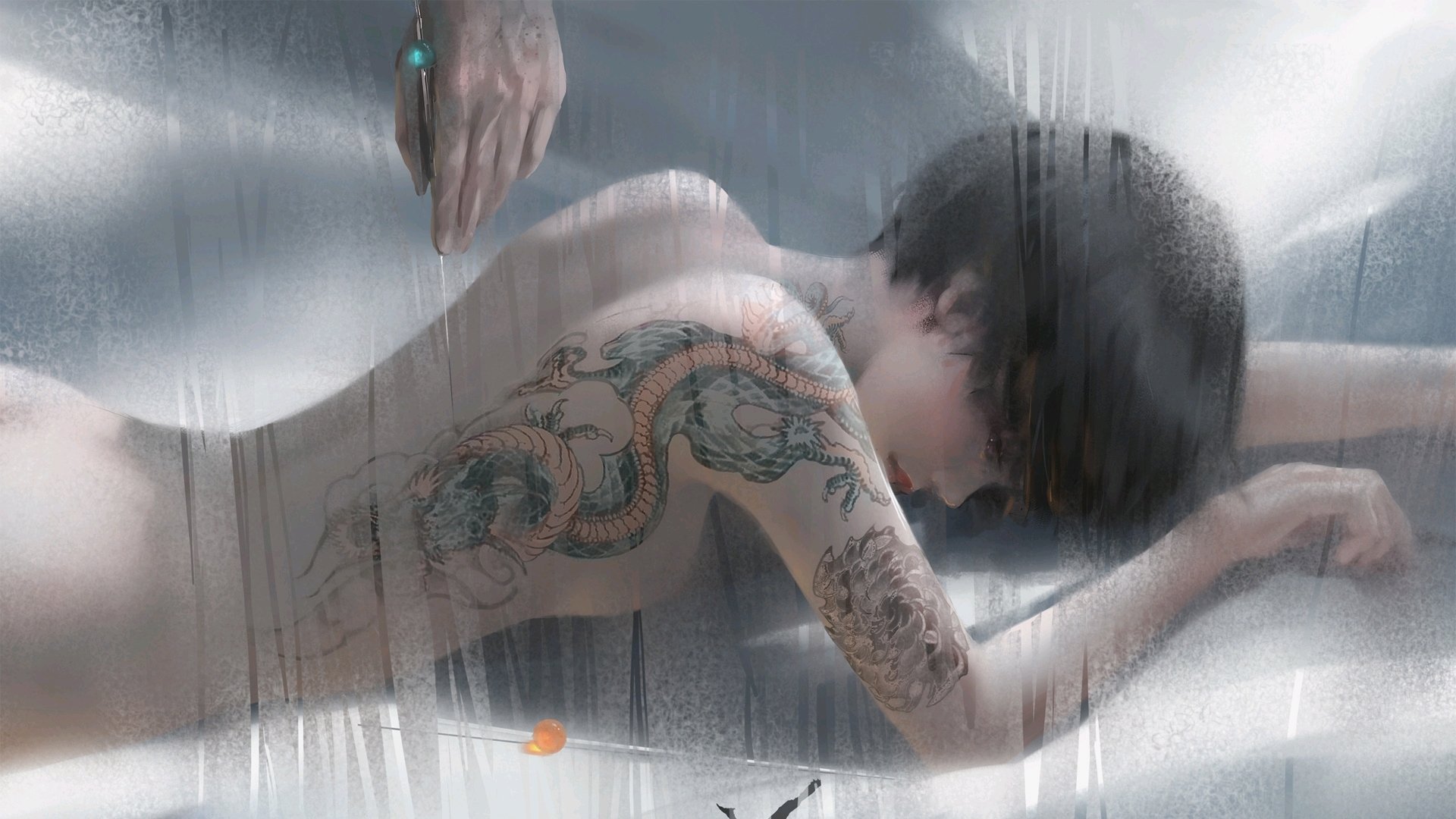








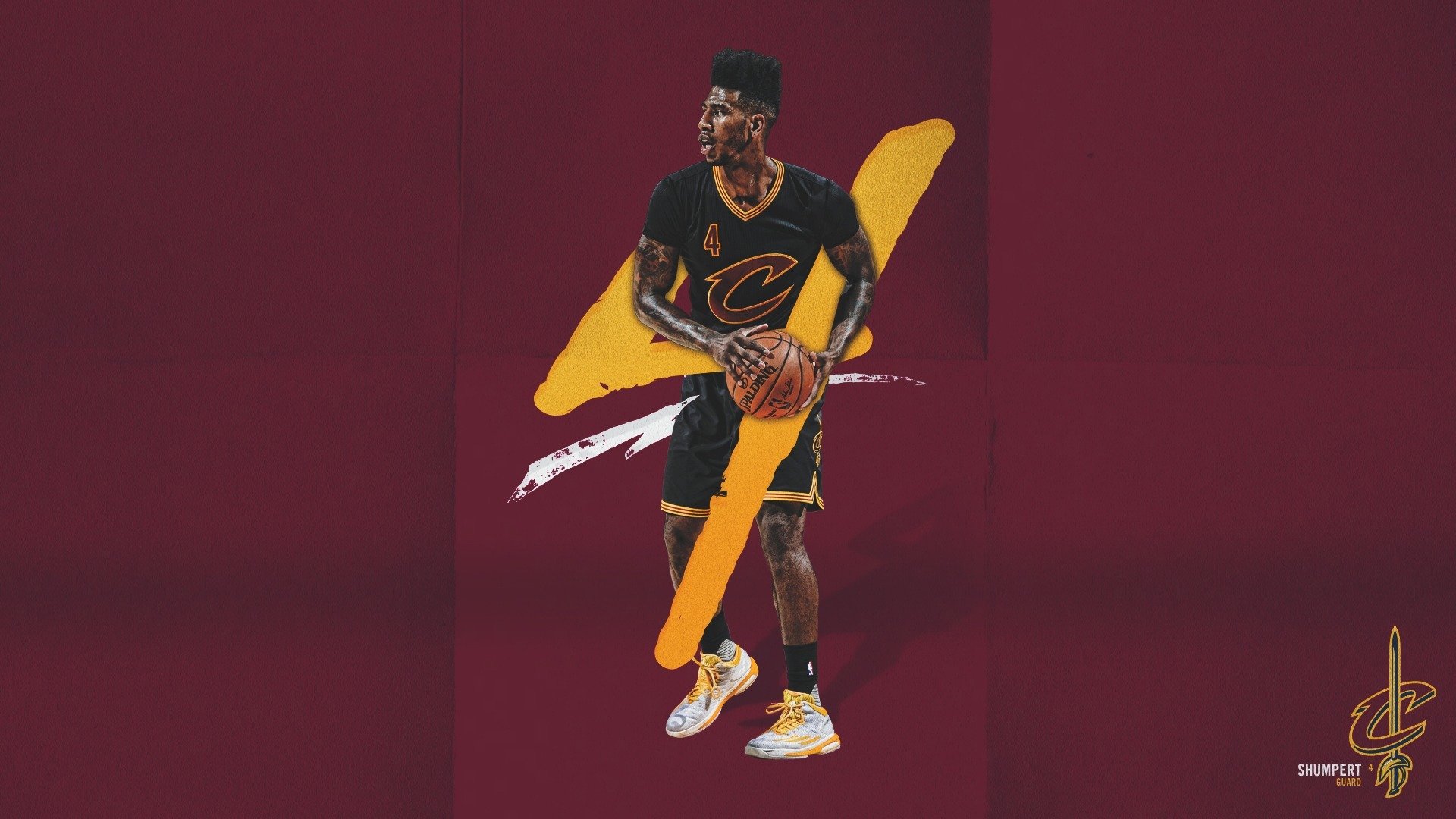


 京公网安备11000000000001号
京公网安备11000000000001号 粤ICP备17124184号-21
粤ICP备17124184号-21
还没有评论,来说两句吧...